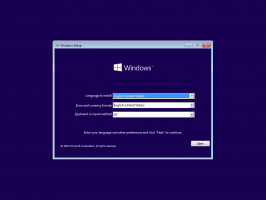Ενεργοποίηση γραμμής γλώσσας στα Windows 10 (κλασικό εικονίδιο γλώσσας)
Στα Windows 7, υπάρχει μια συμπαγής ένδειξη γλώσσας, η οποία βρίσκεται κοντά στο δίσκο συστήματος (περιοχή ειδοποιήσεων) και συνοδεύεται από μια προαιρετική γραμμή γλώσσας. Σε αντίθεση με τα Windows 7, τα Windows 10 διαθέτουν διαφορετική ένδειξη για τις γλώσσες. Καταλαμβάνει περισσότερο χώρο στη γραμμή εργασιών και έχει σχεδιαστεί για οθόνες αφής. Ξεκινώντας με την έκδοση 17074 των Windows 10, οι επιλογές Γλώσσας μετακινήθηκαν από τον Πίνακα Ελέγχου στην εφαρμογή Ρυθμίσεις. Δείτε πώς μπορείτε να χρησιμοποιήσετε τις Ρυθμίσεις για να ενεργοποιήσετε τη γραμμή γλώσσας.
Εάν κάνατε αναβάθμιση σε Windows 10 Build 17074 ή νεότερη έκδοση, οι νέες επιλογές γλώσσας μπορεί να σας φαίνονται περίεργες. Σε αντίθεση με προηγούμενες εκδόσεις, δεν περιλαμβάνει τη διεπαφή χρήστη των ρυθμίσεων γλώσσας στον Πίνακα Ελέγχου. Τώρα πρέπει να χρησιμοποιήσετε τις Ρυθμίσεις για να διαμορφώσετε τις ρυθμίσεις γλώσσας στα Windows 10.
Από προεπιλογή, τα Windows 10 διαθέτουν μια ένδειξη γλώσσας φιλική προς την αφή στην περιοχή ειδοποιήσεων στη γραμμή εργασιών. Εάν είστε χρήστης επιτραπέζιου υπολογιστή, μπορεί να θέλετε να ενεργοποιήσετε την πιο συμπαγή κλασική γραμμή γλώσσας αντί για την προεπιλεγμένη ένδειξη υπερμεγέθους γλώσσας.
Για να ενεργοποιήσετε τη γραμμή γλώσσας στα Windows 10, κάντε το εξής.
- Ανοιξε Ρυθμίσεις.
- Μεταβείτε στο Time & language -> Keyboard.
- Στα δεξιά, κάντε κλικ στον σύνδεσμο Προηγμένες ρυθμίσεις πληκτρολογίου.
- Στην επόμενη σελίδα, ενεργοποιήστε την επιλογή Χρησιμοποιήστε τη γραμμή γλώσσας της επιφάνειας εργασίας όταν είναι διαθέσιμη.
Μόλις ενεργοποιήσατε τη γραμμή γλώσσας στα Windows 10. Από προεπιλογή, εμφανίζεται συνδεδεμένο στη γραμμή εργασιών. Μπορείτε να το κάνετε να επιπλέει ως εξής.
Ενεργοποίηση αιωρούμενης γραμμής γλώσσας
Σημείωση: Αυτό προϋποθέτει ότι έχετε ενεργοποιήσει τη γραμμή γλώσσας όπως περιγράφεται παραπάνω.
- Κάντε κλικ στο εικονίδιο της γλώσσας στη γραμμή εργασιών.
- Στο μενού, επιλέξτε Δείξτε το Γλώσσα μπαρ.
- Εναλλακτικά, κάνετε κλικ στο σύνδεσμο Ρυθμίσεις - Ώρα & γλώσσα - Πληκτρολόγιο - Προηγμένες ρυθμίσεις πληκτρολογίου - Επιλογές γραμμής γλώσσας.
- Στο επόμενο παράθυρο διαλόγου, επιλέξτε την επιλογή "Floating on Desktop" στην περιοχή "Language Bar".
Οι παραπάνω οδηγίες ισχύουν για Windows 10 Build 17074 και νεότερη έκδοση. Εάν εκτελείτε μια παλαιότερη έκδοση των Windows 10, ανατρέξτε στο ακόλουθο άρθρο, το οποίο καλύπτει τις κλασικές επιλογές του Πίνακα Ελέγχου: Αποκτήστε την ένδειξη παλιάς γλώσσας και τη γραμμή γλώσσας στα Windows 10.
Αυτό είναι.